Kwaliteitsbeheer voor magazijnprocessen
Met de functie Kwaliteitsbeheer voor magazijnprocessen kunt u besturingselementen voor artikelbemonstering integreren in het ontvangstproces van het magazijn via magazijnbeheerprocessen (WMS). Magazijnwerk kan automatisch worden gegenereerd om de voorraad naar de kwaliteitscontrolelocatie te verplaatsen op basis van een percentage of een vaste hoeveelheid, of op basis van elke nde nummerplaat. Nadat een kwaliteitsorder is voltooid, kunt u automatisch werk genereren om de voorraad naar de volgende locatie in het proces te verplaatsen, afhankelijk van de kwaliteitsresultaten.
De functie Kwaliteitsbeheer voor magazijnprocessen vergroot de mogelijkheden van de basisfunctie voor kwaliteitsbeheer. Het biedt de mogelijkheid om kwaliteitsorders te maken voor de voorraad die wordt verzonden naar de locatie van de kwaliteitscontrole, hoewel kwaliteitsorders niet altijd vereist zijn. Daarom is het mogelijk om een lichtgewicht kwaliteitscontroleproces te gebruiken dat is gebaseerd op magazijnwerkzaamheden.
De functie Kwaliteitsbeheer voor magazijnprocessen inschakelen
Voordat u de functie kunt gebruiken, moet deze zijn ingeschakeld voor uw systeem. Vanaf Supply Chain Management versie 10.0.32 is deze functie standaard ingeschakeld. Beheerders kunnen deze functionaliteit in- of uitschakelen door te zoeken naar de functie Kwaliteitsbeheer voor magazijnprocessen in de werkruimte Functiebeheer.
Belangrijkste voordelen
De functie Kwaliteitsbeheer voor magazijnprocessen genereert automatisch werkzaamheden als onderdeel van het ontvangstproces, om de voorraadhoeveelheid die is vereist voor kwaliteitscontrole te verplaatsen naar een locatie voor kwaliteitscontrole. Als de ontvangen hoeveelheid hoger is dan de hoeveelheid die is vereist voor kwaliteitscontrole (volgens de instellingen voor artikelbemonstering), wordt de overschothoeveelheid verplaatst naar een inkomende locatie die is gedefinieerd in de instelling van de locatierichtlijn. Nadat de kwaliteitsorder is gevalideerd, wordt automatisch de werktaak gegenereerd om de hoeveelheid voor de kwaliteitsorder te verplaatsen naar een nieuwe binnenkomende of retourlocatie op basis van de validatieresultaten en de instelling van de locatierichtlijn. Het automatisch genereren van werktaken met alleen de hoeveelheid die naar en van de kwaliteitscontrole moet worden verplaatst, zorgt voor een geïntegreerde proceservaring.
Notitie
Wanneer de functie Kwaliteitsbeheer voor magazijnprocessen wordt ingeschakeld, kunt u nog steeds gebruikmaken van het handmatige proces. In het handmatige proces gebruikt de magazijnmedewerker voorraadmutatie en verplaatsing met sjabloon om te zorgen dat de magazijntaak wordt gemaakt om voorraad van een kwaliteitscontrolelocatie te verplaatsen naar een nieuwe locatie. U kunt ook nog een richtlijn voor inkomende locaties instellen die voorraad in zijn geheel naar een kwaliteitscontrolelocatie verplaatst, zonder rekening te houden met de instellingen voor artikelbemonstering.
Kwaliteitsbeheer en de functie Kwaliteitsbeheer voor magazijnprocessen
Wanneer de functie Kwaliteitsbeheer voor magazijnprocessen wordt ingeschakeld, verandert de instelling van de belangrijke entiteiten voor magazijnbeheer en kwaliteitsbeheer. De volgende afbeelding geeft een overzicht van de entiteiten waarmee kwaliteitsorders voor magazijnprocessen kunnen worden ingeschakeld. Tekst tussen haakjes geeft de voorgestelde acties aan wanneer kwaliteitsbeheer is toegepast voordat de functie Kwaliteitsbeheer van magazijnprocessen werd ingeschakeld.
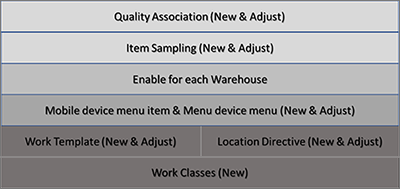
Ingeschakeld door: de werkordertypen Kwaliteit artikelbemonstering en kwaliteitsorder
De functie Kwaliteitsbeheer voor magazijnprocessen introduceert twee werkordertypen waarmee het maken van werk kan worden ingeschakeld:
- Bemonstering kwaliteitsartikel : dit werkorder wordt gebruikt om werk te maken waarmee geregistreerde voorraad naar kwaliteitscontrole wordt verplaatst.
- kwaliteitsorder: dit werkorder wordt gebruikt om op basis van de instelling van de locatierichtlijn werkzaamheden te maken waarmee de voorraad van kwaliteitscontrole naar een nieuwe locatie wordt verplaatst.
Werkklassen, locatierichtlijnen en werksjablonen
De werkordertypen Kwaliteit artikelbemonstering en Kwaliteitsorder worden toegepast door locatierichtlijnen, werkklassen en werksjablonen.
Voordat magazijnwerk automatisch kan worden gegenereerd om de voorraad naar kwaliteitscontrole te verplaatsen, moet u deze stappen uitvoeren om uw systeem in te stellen.
Maak afzonderlijke werkklassen voor de werkordertypen Kwaliteit artikelbemonstering en Kwaliteitsorder. Op deze manier zorgt u ervoor dat het juiste werk automatisch kan worden gegenereerd op basis van de twee werkordertypen en dat dit werk vervolgens kan worden uitgevoerd met de mobiele app Magazijnbeheer.
Stel een werksjabloon op voor elk type werkorder:
- Stel een werksjabloon in die het werkordertype Kwaliteit artikelbemonstering gebruikt om geregistreerde voorraad automatisch naar een kwaliteitscontrolelocatie te verplaatsen.
- Stel een werksjabloon in die het werkordertype Kwaliteitsorder gebruikt om voorraad naar een kwaliteitscontrolelocatie te verplaatsen nadat de kwaliteitscontrole is uitgevoerd.
Stel voor elk werkordertype locatie-instructies in met de juiste locaties voor kwaliteitscontrole waarnaar de voorraad moet worden verplaatst. Nadat de kwaliteitscontrole is voltooid, zorgt de locatierichtlijn voor het werkordertype Kwaliteitsorder ervoor dat een nieuwe doellocatie wordt geselecteerd, zodat de voorraad kan worden verplaatst uit de locatie van de kwaliteitscontrole.
Stel de relevante menuopties voor het mobiele apparaat in voor het ondersteunen van de verplaatsing van de ontvangen voorraad naar de kwaliteitscontrolelocatie en voor de verplaatsing naar een nieuwe locatie van voorraad die voor de kwaliteitscontrole slaagt of niet.
Zie het voorbeeldscenario aan het einde van dit artikel voor een stapsgewijs voorbeeld waarin wordt beschreven hoe u deze instellingen voltooit.
Een magazijn inschakelen voor kwaliteitsbeheer
Voordat de functie Kwaliteitsbeheer voor magazijnprocessen kan worden toegepast op een bepaald magazijn, moet u deze stappen volgen om de functie beschikbaar te maken voor dat magazijn.
- Ga naar Magazijnbeheer > Instellen > Magazijn > Magazijnen.
- Selecteer het magazijn om kwaliteitsbeheer in te schakelen.
- Stel op het sneltabblad Magazijn de optie Kwaliteitsorder inschakelen voor magazijnprocessen in op Ja. (Deze optie kan alleen op Ja worden ingesteld voor magazijnen die gebruikmaken van WMS (magazijnbeheerprocessen).)
Wanneer de optie Kwaliteitsorder inschakelen voor magazijnprocessen is ingesteld op Ja, wordt in de instelling van de kwaliteitskoppeling bepaald of de functie Kwaliteitsbeheer voor magazijnprocessen werkelijk wordt toegepast op het geselecteerde magazijn. U kunt de instelling van de optie op elk gewenst moment wijzigen in Nee. In dat geval is de functie niet meer van toepassing voor het magazijn, ongeacht de instelling van de kwaliteitskoppeling.
Kwaliteitscontrole
De functie Kwaliteitsbeheer voor magazijnprocessen regelt verschillende belangrijke instellingen voor kwaliteitskoppelingen en artikelbemonstering.
Kwaliteitskoppelingen
Elke kwaliteitskoppelingsrecord definieert de set met testen, het aanvaardbare kwaliteitsniveau en het bemonsteringsplan dat van toepassing is op de gegenereerde kwaliteitsorders. Volg deze stappen als u een kwaliteitskoppelingsrecord wilt instellen.
Ga naar Voorraadbeheer > Instellingen > Kwaliteitsbeheer > Kwaliteitskoppelingen.
Maak of selecteer de kwaliteitskoppelingsvermelding voor het artikel of de groep waarmee u werkt, of voor alle artikelen.
Stel op het sneltabblad Voorwaarden het veld Toepasselijk magazijntype in op een van de volgende waarden:
- Alleen kwaliteitsbeheer voor magazijnprocessen : de functie kwaliteitsbeheer voor magazijnprocessen activeren. U kunt deze waarde alleen selecteren als het verwijzingstype is ingesteld op Inkoop of Productie.
- Alle : de functie kwaliteitsbeheer voor magazijnprocessen deactiveren . Selecteer deze waarde voor alle verwijzingstypen behalve Inkoop en Productie.
Notitie
De functie Kwaliteitsbeheer voor magazijnprocessen heeft alleen effect als het artikel op de brondocumentregel gebruikmaakt van magazijnbeheerprocessen (WMS) en als de optie Kwaliteitsorder inschakelen voor magazijnprocessen is ingesteld op Ja voor het magazijn op de brondocumentregel.
Wanneer een artikel wordt geregistreerd (of gereedgemeld), bepaalt het systeem welke kwaliteitskoppelingen van toepassing zijn.
Wanneer de functie Kwaliteitsbeheer voor magazijnprocessen is ingeschakeld, wordt het betreffende magazijntype logisch ingevoegd in de vierde zoekgroep van de kwaliteitskoppelingshiërarchie. De volgende tabel bevat een logische weergave van de zoekhiërarchie.
| Zoekgroep | Omschrijving |
|---|---|
| Groep 1 | Controleer voor elke kwaliteitskoppeling de waarden voor verwijzingstype, gebeurtenistype en uitvoeringsovereenkomst voor het artikel. Als de brondocumentregel overeenkomt, gaat u naar groep 2. |
| Groep 2 | Controleer voor elke kwaliteitskoppeling de waarde voor artikelcode (Tabel, Groep of Alle) voor het artikel. Tabel is specifieker dan Groep en Groep is specifieker dan Alle . Als er een overeenkomst is voor Tabel (een specifiek artikel), gaat u naar groep 3. Als er geen overeenkomst is voor Tabel, zoekt u naar een overeenkomst voor Groep. Als er geen overeenkomst is voor Groep, is Alle van toepassing. Als er een overeenkomst is, gaat u naar groep 3. |
| Groep 3 | Controleer voor elke kwaliteitskoppeling de Rekeningcode en de Broncode voor het artikel. De logica die wordt toegepast, lijkt op de logica die wordt toegepast voor de waarde van Artikelcode. |
| Groep 4 | Controleer voor elke kwaliteitskoppeling de waarde voor Toepasselijk magazijntype (Alleen kwaliteitsbeheer voor magazijnprocessen of Alle) voor het artikel. Als de optie Kwaliteitsorder inschakelen voor magazijnprocessen is ingesteld op Ja voor het magazijn in het brondocument, en het artikel op de brondocumentregel is ingesteld op Magazijnbeheerprocessen gebruiken, zijn koppelingen met een overeenkomst voor Alleen kwaliteitsbeheer voor magazijnprocessen en koppelingen met een overeenkomst voor Alle van toepassing, als beide bestaan. Als de optie Kwaliteitsorder inschakelen voor magazijnprocessen is ingesteld op Nee voor het magazijn in het brondocument, en het artikel op de brondocumentregel is ingesteld op Magazijnbeheerprocessen gebruiken, is alleen kwaliteitsbeheer van toepassing. |
U hebt bijvoorbeeld een magazijn gedefinieerd waarvoor de optie Kwaliteitsorder inschakelen voor magazijnprocessen is ingesteld op Ja en u hebt twee kwaliteitskoppelingen die zijn gedefinieerd voor het verwijzingstype Inkoop: één voor alle artikelen en één voor het gebeurtenistype Registratie. Het enige verschil tussen de twee kwaliteitskoppelingen is de waarde Toepasselijk magazijntype: deze is ingesteld op Alle voor de ene kwaliteitskoppeling en op Alleen kwaliteitsbeheer voor magazijnprocessen voor de andere. In dit geval zijn beide kwaliteitskoppelingen even specifiek en beide zijn van toepassing.
De waarde van het veld Testgroep voor de kwaliteitskoppelingen is ook een factor. In dit veld wordt de testprocedure gedefinieerd die moet worden toegepast. Als de waarde voor Testgroep hetzelfde is voor beide koppelingen, wordt één kwaliteitsorder gemaakt, voor de kwaliteitskoppeling waarvoor de waarde voor Toepasselijk magazijntype is ingesteld op Alleen kwaliteitsbeheer voor magazijnprocessen. Als de waarde voor Testgroep niet hetzelfde is voor beide koppelingen, worden twee kwaliteitsorders gemaakt. De eerste kwaliteitsorder wordt gemaakt voor de kwaliteitskoppeling waarvoor Toepasselijk magazijntype is ingesteld op Alleen kwaliteitsbeheer voor magazijnprocessen. De tweede kwaliteitsorder wordt gemaakt voor de kwaliteitskoppeling waarvoor Toepasselijk magazijntype is ingesteld op Alle.
Notitie
De waarde voor Alleen kwaliteitsbeheer voor magazijnprocessen wordt als meer specifiek beschouwd dan Alle wanneer de criteria voor de kwaliteitskoppelingen voor de groepen 1 en 2 gelijk zijn en wanneer de testgroep hetzelfde is. Er worden alleen twee kwaliteitsorders gemaakt wanneer de testgroepen verschillen.
Verwijzingstypen
Wanneer de waarde voor Verwijzingstype is Inkoop en de waarde voor Toepasselijk magazijntype is Alleen kwaliteitsbeheer voor magazijnprocessen, moet het veld Gebeurtenistype op het sneltabblad Proces zijn ingesteld op Registratie. Registratie is het enige ondersteunde gebeurtenistype voor de verwijzingstypen Inkoop- en Inkomende zendingsorders wanneer u de functie kwaliteitsbeheer voor magazijnprocessen gebruikt.
Beleid voor kwaliteitsverwerking
Met de functie Kwaliteitsbeheer voor magazijnprocessen kunt u werk maken op basis van alleen artikelbemonstering. Dat maakt een licht proces mogelijk. De voorraad waarmee werk wordt gemaakt, is afhankelijk van de artikelbemonstering die aan de kwaliteitskoppeling is gekoppeld. Wanneer het lichtgewicht proces wordt gebruikt, kan de kwaliteitsafdeling nadat een werknemer de hoeveelheid in de kwaliteitscontrolelocatie heeft geplaatst, handmatig een kwaliteitsorder maken als een kwaliteitsorder is vereist.
In het veld Kwaliteitsverwerkingsbeleid op het sneltabblad Kwaliteitsorderproces wordt bepaald of er een kwaliteitsorder wordt gemaakt wanneer werk wordt gemaakt waarbij een artikel naar de locatie van de kwaliteitscontrole wordt verplaatst. U kunt dit veld instellen op Kwaliteitsorder maken of Alleen werk maken. De standaardwaarde is Kwaliteitsorder maken.
Notitie
Ongeacht of u handmatig kwaliteitsorders maakt, genereert het systeem automatisch werk om artikelen te verplaatsen uit de kwaliteitscontrolelocatie wanneer de kwaliteitsorder is gemarkeerd als gevalideerd.
Het maken van werk voor een kwaliteitsorder is niet gerelateerd aan de instelling van de kwaliteitskoppeling. Als een werksjabloon bestaat met een waarde voor Werkordertype van Kwaliteitsorder, en als aan de querycriteria wordt voldaan voor die werksjabloon, wordt door de validatie van een kwaliteitsorder het maken van werk voor een kwaliteitsorder geactiveerd.
Verwijzing naar artikelbemonstering
Elke kwaliteitskoppeling moet naar een artikelbemonstering verwijzen. Een artikelbemonstering geeft de hoeveelheid aan die wordt verzonden voor kwaliteitscontrole. Dit kan zo worden ingesteld dat het alleen van toepassing is op kwaliteitskoppelingen waarvoor Toepasselijk magazijntype is ingesteld op Alleen kwaliteitsbeheer voor magazijnprocessen. Als de waarde voor Bemonsteringsbereik voor een artikelbemonstering is ingesteld op Laden of Zending, of als de waarde voor Hoeveelheidsspecificatie is Volledige nummerplaat, kan naar de artikelbemonstering alleen worden verwezen door kwaliteitskoppelingen waarbij de waarde voor Toepasselijk magazijntype is ingesteld op Alleen kwaliteitsbeheer voor magazijnprocessen.
Als u een artikelbemonstering definieert die gebruikmaakt van het toepasselijke magazijntype Alleen kwaliteitsbeheer voor magazijnprocessen, wordt een foutbericht weergegeven als u ernaar probeert te verwijzen via een kwaliteitskoppeling die de functie Kwaliteitsbeheer voor magazijnprocessen niet gebruikt.
Notitie
Artikelbemonstering waarbij volledig blokkeren wordt gebruikt, wordt niet ondersteund voor kwaliteitskoppelingen waarbij het veld Toepasselijk magazijntype is ingesteld op Alleen kwaliteitsbeheer voor magazijnprocessen.
Artikelbemonstering
Artikelbemonstering bepaalt hoe vaak artikelen worden verzonden voor kwaliteitscontrole. De functie Kwaliteitsbeheer voor magazijnprocessen introduceert het begrip artikelbemonsteringsbereik. Het systeem gebruikt het artikelbemonsteringsbereik wanneer wordt beoordeeld of en hoe kwaliteitsorders en/of de hoeveelheid werk voor kwaliteitsartikelen moeten worden gemaakt.
Als u artikelbemonstering wilt instellen, gaat u naar Voorraadbeheer > Instellen > Kwaliteitscontrole > Artikelbemonstering en stelt u het veld Bemonsteringsbereik in op een van de volgende waarden:
- Order : de regel in het brondocument is de basis voor het evalueren of en hoe bemonsteringswerk van kwaliteitsorders en/of kwaliteitsartikel en kwaliteitsorders wordt gemaakt. Deze waarde is de standaardwaarde en wanneer deze is geselecteerd, werkt het systeem op dezelfde manier als wanneer de functie Kwaliteitsbeheer voor magazijnprocessen niet is ingeschakeld.
- Laden – Belastingen worden gebruikt als basis voor het evalueren of en hoe een kwaliteitsorder en/of werk wordt gemaakt. Deze waarde is alleen beschikbaar wanneer de functie Kwaliteitsbeheer voor magazijnprocessen is ingeschakeld.
- Zending – Zendingen worden gebruikt als basis voor het evalueren of en hoe een kwaliteitsorder en/of werk is gemaakt. Deze waarde is alleen beschikbaar wanneer de functie Kwaliteitsbeheer voor magazijnprocessen is ingeschakeld.
Notitie
Wanneer het veld Bemonsteringsbereik is ingesteld op Lading of Zending, worden de entiteiten voor lading en zending gebruikt als deze beschikbaar zijn. Als ze niet beschikbaar zijn, wordt de orderentiteit gebruikt.
De functie Kwaliteitsbeheer voor magazijnprocessen introduceert tevens de waarde voor Volledige nummerplaat voor het veld Hoeveelheidsspecificatie. Deze waarde ondersteunt het maken van werk voor een kwaliteitsorder en bemonsteringswerk voor kwaliteitsartikelen op basis van de nummerplaat. Wanneer u deze waarde selecteert, worden de volgende wijzigingen aangebracht:
- De optie Aantal onderbreken per artikel en het veld Per nde nummerplaat op het sneltabblad Proces worden beschikbaar.
- Het veld Waarde op het sneltabblad Bemonsteringshoeveelheid is niet beschikbaar.
- De opties Per bijgewerkte hoeveelheid, Locatie en Nummerplaat zijn allemaal ingesteld op Ja en de instellingen kunnen niet worden gewijzigd.
Met de optie Aantal onderbreken per artikel wordt bepaald of het aantal van de nummerplaat wordt beoordeeld per artikel of voor alle artikelen in het bemonsteringsbereik. Productvarianten worden als hetzelfde artikel behandeld. Met deze optie bepaalt u ook of het aantal exemplaren van de nummerplaat voor elk artikel opnieuw wordt ingesteld.
De waarde van het veld Per nde nummerplaat bepaalt hoe vaak kwaliteitsorders worden gemaakt met betrekking tot het aantal artikelen dat is geregistreerd. Met de waarde 3 wordt elk derde artikel bijvoorbeeld verzonden naar kwaliteitscontrole, beginnend met het eerste item. De waarde moet groter zijn dan 0 (nul).
Terwijl werknemers artikelen ontvangen met de mobiele app Magazijnbeheer, controleert het systeem of er een kwaliteitskoppeling is ingesteld voor elk binnenkomend artikel. Als er een kwaliteitskoppeling is ingesteld, gebruikt het systeem de artikelbemonsteringsrecord die voor die kwaliteitskoppeling is geconfigureerd om te bepalen hoe kwaliteitsorders, bemonsteringswerk voor kwaliteitsartikelen en werk voor inkooporders worden gemaakt.
Notitie
Wanneer ontvangstregistratie wordt uitgevoerd in de webclient (via de kleine registratiepagina of het artikelontvangstjournaal), wordt er geen bemonsteringswerk voor kwaliteitsartikelen gemaakt, ongeacht de instelling. In plaats daarvan wordt voor artikelen die overeenkomen met een kwaliteitskoppeling, de artikelbemonstering waarnaar wordt verwezen, alleen gebruikt om het maken van kwaliteitsorders te controleren.
Voorbeelden van het automatisch genereren van kwaliteitsorders
De volgende voorbeelden laten zien hoe de instellingen van een kwaliteitskoppeling en de bijbehorende artikelbemonstering van invloed zijn op het genereren van kwaliteitsorders wanneer het veld Toepasselijk magazijntype is ingesteld op Alleen kwaliteitsbeheer voor magazijnprocessen.
Wanneer Hoeveelheidsspecificatie is ingesteld op de waarde Volledige nummerplaat, bepaalt het veld Per nde nummerplaat voor welke nummerplaten de bemonsteringswerk voor kwaliteitsartikelen wordt gemaakt. De eerste nummerplaat gaat altijd naar kwaliteitscontrole en vervolgens geeft de waarde van dit veld aan dat elke nde nummerplaat na die nummerplaat ook moet gaan.
De waarde voor Verwijzingstype voor de volgende voorbeelden is Inkoop en de waarde van het Gebeurtenistype is Registratie.
| Bemonsteringsbereik | Specificatie van hoeveelheid | Per bijgewerkte hoeveelheid | Per opslagdimensie | Aantal onderbrekingen per artikel | Per nde nummerplaat | Resultaat |
|---|---|---|---|---|---|---|
| Order | Volledige nummerplaat | Ja (vergrendeld/niet bewerkbaar) | Locatie: Ja Nummerplaat: Ja (vergrendeld/niet bewerkbaar) |
Nee | 3 | hoeveelheid orderregel: 100 HOEVEELHEID
|
| Order | Vaste hoeveelheid = 1 | Ja | Locatie: Ja Nummerplaat: Ja |
Nee | Niet van toepassing | hoeveelheid orderregel: 100
|
| Order | Procent = 10 | Nee | Locatie: Nee Nummerplaat: Nee |
Nee | Niet van toepassing | hoeveelheid orderregel: 100 HOEVEELHEID
|
| Inlezen | Procent = 5 | Ja (vergrendeld/niet bewerkbaar) | Locatie: Nee Nummerplaat: Nee |
Nee | Niet van toepassing | hoeveelheid orderregel: 500 HOEVEELHEID Twee belastingen: eerste belasting 200 GROOTSTE en tweede belasting 300 SEPTEMBER
|
| Volgorde | Procent = 10 | Ja | Locatie: Ja Nummerplaat: Ja |
Nee | Niet van toepassing | hoeveelheid orderregel: 100
|
| Inlezen | Volledige nummerplaat | Ja (vergrendeld/niet bewerkbaar) | Locatie: Ja Nummerplaat: Ja (vergrendeld/niet bewerkbaar) |
Nee | 3 | Twee artikelen:
Een belasting, twee belastingregels met elke orderregel
|
| Inlezen | Volledige nummerplaat | Ja (vergrendeld/niet bewerkbaar) | Locatie: Ja Nummerplaat: Ja (vergrendeld/niet bewerkbaar) |
Ja | 3 | Twee artikelen:
Een belasting, twee belastingregels met elke orderregel
|
| Inlezen | Procent = 10 | Ja (vergrendeld/niet bewerkbaar) | Locatie: Nee Nummerplaat: Nee |
Nee | Niet van toepassing | hoeveelheid orderregel: 100 HOEVEELHEID Er worden geen ladingen gemaakt. Orderbereik wordt toegepast.
|
Wanneer een werknemer een van de kwaliteitsorders valideert die in de vorige tabel worden weergegeven, wordt door het systeem automatisch een kwaliteitsorder gegenereerd om de voorraad van de kwaliteitscontrolelocatie naar de locatie te verplaatsen die is gedefinieerd in de locatierichtlijn voor het werkordertype voor de Kwaliteitsorder. U kunt een locatie voor dit doel instellen, zoals een retour- of opslaglocatie, afhankelijk van het testresultaat voor de kwaliteitsorder. Zie het voorbeeldscenario aan het einde van dit artikel voor een voorbeeld van deze instelling.
U kunt een kwaliteitsorder die al is gevalideerd opnieuw openen, mits voor de kwaliteitsorder die is gekoppeld aan het verplaatsen van de voorraad vanuit de locatie van de kwaliteitscontrole, de Werkstatus niet de waarde Gesloten of In uitvoering heeft.
Procesinzichten als meerdere kwaliteitskoppelingen bestaan
Er kunnen meerdere kwaliteitskoppelingen worden gedefinieerd voor en toegepast op dezelfde brondocumentregel en het veld Toepasselijk magazijntype kan worden ingesteld op Alleen kwaliteitsbeheer voor magazijnprocessen voor sommige kwaliteitskoppelingen en op Alle voor andere.
In het volgende voorbeeld heeft Verwijzingstype de waarde Inkoop.
De eerste kwaliteitskoppeling wordt op de volgende manier ingesteld:
- Van toepassing magazijntype: alleen kwaliteitsbeheer voor magazijnprocessen
- Artikelcode:A0001
- Rekeningcode: Alle
- Testgroep:Vereensluiting
- Artikelbemonstering:5 pc's
De tweede kwaliteitskoppeling wordt op de volgende manier ingesteld:
- Van toepassing magazijntype: Alle
- Artikelcode: Alle
- Rekeningcode: Alle
- Testgroep:Vereensluiting
- Artikelbemonstering:1 pc's
De derde kwaliteitskoppeling wordt op de volgende manier ingesteld:
- Van toepassing magazijntype: alleen kwaliteitsbeheer voor magazijnprocessen
- Artikelcode: Alle
- Rekeningcode:104
- Testgroep:Impedance
- Artikelbemonstering: elke tweede nummerplaat(Deze instelling betekent dat nummerplaten die worden ontvangen, worden gemaakt met de nummerplaat, de eerste, de derde, de vijfde nummerplaat, de nummerplaat die wordt ontvangen) een kwaliteitsorder maken.)
De vierde kwaliteitskoppeling wordt op de volgende manier ingesteld:
- Van toepassing magazijntype: Alle
- Artikelcode: Alle
- Rekeningcode: Alle
- Testgroep:Impedance
- Artikelbemonstering:5 pc's
De vijfde kwaliteitskoppeling wordt op de volgende manier ingesteld:
- Van toepassing magazijntype: Alle
- Artikelcode: Alle
- Rekeningcode: Alle
- Testgroep:Doelgroep
- Artikelbemonstering:10%
Er is nu een inkooporder voor een hoeveelheid van 10 stuks van artikel A0001 gemaakt voor leverancier 104. Vervolgens wordt met behulp van de mobiele app Magazijnbeheer een inkooporderregel met een hoeveelheid van 10 als ontvangen geregistreerd op één nummerplaat. Hier volgt het resultaat:
- Er is één kwaliteitsorder van de eerste kwaliteitskoppeling voor de testgroep met behuizingen. De hoeveelheid is 5. Er is geen kwaliteitsorder van de tweede kwaliteitskoppeling, omdat de criteria voor de eerste kwaliteitskoppeling meer specifiek betrekking hebben op de testgroep voor behuizingen.
- Er is één kwaliteitsorder van de derde kwaliteitskoppeling voor de testgroep impedantie. De hoeveelheid is 10. Er is geen kwaliteitsorder van de vierde kwaliteitskoppeling, omdat de criteria voor de eerste kwaliteitskoppeling meer specifiek betrekking hebben op de testgroep voor impedantie.
- Er is één kwaliteitsorder van de vijfde kwaliteitskoppeling voor de testgroep kegel. De hoeveelheid is 1.
In samenhang met het maken van één kwaliteitsorder voor elk van de drie kwaliteitskoppelingen worden ook bemonsteringswerkzaamheden voor kwaliteitsartikelen gemaakt. De geregistreerde hoeveelheid is slechts 10. Vanwege de artikelbemonsteringsinstellingen zijn er in totaal 16 kwaliteitsorders die zijn gemaakt voor het toepasselijke magazijntype voor Alleen kwaliteitsbeheer voor magazijnprocessen, wat de fysieke geregistreerde hoeveelheid van 10 overschrijdt. Daarom wordt er geen werk gemaakt voor de volledige hoeveelheid van kwaliteitsorders (16), omdat slechts 10 fysiek beschikbaar zijn voor verplaatsing naar de kwaliteitscontrolelocatie. De prioriteit die wordt gebruikt voor het maken van bemonsteringswerk van kwaliteitsartikelen volgt de volgorde van het maken van kwaliteitsorders:
- Eerste kwaliteitsorder (hoeveelheid = 5): bemonsteringswerk voor kwaliteitsartikel wordt gemaakt voor 5. Er blijft nu een hoeveelheid van 5 (10 – 5) over om verdere bemonsteringswerkzaamheden te maken voor kwaliteitsartikelen.
- Tweede kwaliteitsorder (hoeveelheid = 10): bemonsteringswerk voor kwaliteitsartikel wordt gemaakt voor 5. Er blijft nu een hoeveelheid van 0 over om verdere bemonsteringswerkzaamheden te maken voor kwaliteitsartikelen.
- Derde kwaliteitsorder (hoeveelheid = 1): er wordt geen bemonsteringswerk voor kwaliteitsartikel gemaakt.
Als onderdeel van het proces voor het maken van de kwaliteitsorders wordt een voorraadblokkering van een hoeveelheid van 10 gemaakt. Er wordt naar deze voorraadblokkering verwezen voor elk van de drie kwaliteitsorders. De som van de hoeveelheid kwaliteitsorders is 16.
Wanneer de kwaliteitsorders worden gevalideerd, wordt geprobeerd om werk voor kwaliteitsorders te maken voor elke gevalideerde kwaliteits. Omdat de som van de hoeveelheid kwaliteitsorders hoger is dan de hoeveelheid die daadwerkelijk is geblokkeerd en dus beschikbaar is voor het maken van werk, kan er geen kwaliteitsorder worden gemaakt voor de volledige hoeveelheid kwaliteitsorders, zoals hier wordt weergegeven. (In dit voorbeeld wordt het vorige voorbeeld in dit onderwerp voortgezet.)
Valideer de tweede kwaliteitsorder die wordt gemaakt (hoeveelheid = 10). Kwaliteitsorderwerk wordt gemaakt voor een hoeveelheid van 4.
Het maken van werkzaamheden voor kwaliteitsorders wordt geactiveerd door een wijziging in de voorraadblokkeringshoeveelheid. Omdat de som van de kwaliteitsorder is ingesteld op 16, zal de validatie van 10 stuks ertoe leiden dat er 6 kwaliteitsorders overblijven om te worden gevalideerd. De voorraadblokkeringshoeveelheid wordt verlaagd van 10 naar 6. De gereduceerde hoeveelheid van 4 wordt toegewezen voor het maken van werk voor kwaliteitsorders.
Valideer de eerste kwaliteitsorder die wordt gemaakt (hoeveelheid = 5). Kwaliteitsorderwerk wordt gemaakt voor een hoeveelheid van 5.
Het maken van werkzaamheden voor kwaliteitsorders wordt geactiveerd door een wijziging in de voorraadblokkeringshoeveelheid. Omdat de som van de kwaliteitsorder is ingesteld op 6, zal de validatie van 5 stuks ertoe leiden dat er 1 kwaliteitsorders overblijven om te worden gevalideerd. De voorraadblokkeringshoeveelheid wordt verlaagd van 6 naar 1. De gereduceerde hoeveelheid van 5 wordt toegewezen voor het maken van werk voor kwaliteitsorders.
Valideer de derde kwaliteitsorder die wordt gemaakt (hoeveelheid = 1). Kwaliteitsorderwerk wordt gemaakt voor een hoeveelheid van 1.
Het maken van werkzaamheden voor kwaliteitsorders wordt geactiveerd door een wijziging in de voorraadblokkeringshoeveelheid. Omdat de som van de kwaliteitsorder is ingesteld op 1, zal de validatie van 1 stuks ertoe leiden dat er 0 (nul) kwaliteitsorders overblijven om te worden gevalideerd. De voorraadblokkering wordt verwijderd (dat wil zeggen dat de voorraadblokkeringshoeveelheid wordt verminderd van 1 naar 0). De gereduceerde hoeveelheid van 1 wordt toegewezen voor het maken van werk voor kwaliteitsorders.
Notitie
Het maken van werk voor kwaliteitsorders is afhankelijk van de voorraadblokkeringshoeveelheid waarnaar wordt verwezen in één of meer kwaliteitsorders. Als de som van de hoeveelheden van de kwaliteitsorder groter is dan de hoeveelheid van de voorraadblokkering waarnaar wordt verwezen, bepaalt de volgorde waarin de kwaliteitsorders worden gevalideerd, hoe werk voor de kwaliteitsorder wordt gemaakt.
Bemonsteringswerk van kwaliteitsartikel annuleren
U kunt het werk annuleren dat wordt gemaakt voor de bemonstering van kwaliteitsartikelen. Voer de volgende stappen uit om te bepalen wat er gebeurt wanneer dit werk wordt geannuleerd.
Ga naar Magazijnbeheer > Instellingen > Parameters voor magazijnbeheer.
Stel op het tabblad Algemeen, op het sneltabblad Werk de optie Ontvangstbewijs ongedaan maken bij annuleren van werk in op een van de volgende waarden:
- Ja : wanneer het bemonsteringswerk voor een kwaliteitsartikel wordt geannuleerd, wordt de gekoppelde kwaliteitsorder verwijderd en wordt de voorraad niet geregistreerd.
- Nee : wanneer het bemonsteringswerk voor een kwaliteitsartikel wordt geannuleerd, wordt de bijbehorende kwaliteitsorder niet verwijderd en wordt de voorraad niet geregistreerd.
Cross-docken
U kunt instellingen voor kwaliteitskoppelingen hebben waarmee werkzaamheden voor artikelbemonstering worden gemaakt. Wanneer er echter sprake is van cross-docken naast een kwaliteitskoppeling waarmee bemonsteringswerk voor kwaliteitsartikelen wordt gemaakt, kunnen de bemonsteringswerkzaamheden alleen worden gemaakt als er voldoende hoeveelheid is voor cross-docken. In gevallen waarbij de optie Kwaliteitsorder inschakelen voor magazijnprocessen is ingesteld op Ja voor het ontvangende magazijn en het veld Toepasselijk magazijntype is ingesteld op Alleen kwaliteitsbeheer voor magazijnprocessen voor een kwaliteitskoppeling, heeft het maken van bemonsteringswerkzaamheden voor kwaliteitsartikelen voorrang boven werk voor cross-docken. Ook als de hoeveelheid de behoefte voor cross-docken overschrijdt, worden alleen artikelbemonsteringswerkzaamheden gemaakt.
Destructieve testen
U kunt een testgroep definiëren die destructieve tests uitvoert. In het geval van een destructieve test is de veronderstelling dat de hoeveelheid van het geteste artikel wordt vernietigd als onderdeel van de test, ongeacht het testresultaat. De manier waarop de functie Kwaliteitsbeheer voor magazijnprocessen destructieve testen ondersteunt, lijkt op de manier waarop kwaliteitsbeheer deze ondersteunt wanneer de functie niet is ingeschakeld. Voordat de kwaliteitsorder kan worden gevalideerd, moet de kwaliteitscontroleur de orderverzamellocatie opgeven voor de hoeveelheid die is vernietigd. U kunt orderverzamelen registreren op de pagina Kwaliteitsorder door Voorraadpick > Orderverzamelen te selecteren in het actievenster. Nadat de orderverzameling voor de kwaliteitsorder is geregistreerd, kan de validatie worden voltooid.
Voorbeeldscenario
Het scenario voorbereiden
Om dit scenario te kunnen gebruiken, moet u het systeem op de volgende manier voorbereiden:
Controleer of de demogegevens op het systeem zijn geïnstalleerd en selecteer de rechtspersoon USMF.
Schakel de functie Kwaliteitsbeheer voor magazijnprocessen in Functiebeheer in. Vanaf Supply Chain Management-versie 10.0.32 is deze functie verplicht en kan deze niet worden uitgeschakeld.
Configureer magazijn 51 om de functie Kwaliteitsbeheer voor magazijnprocessen te gebruiken door deze stappen uit te voeren:
- Ga naar Magazijnbeheer > Instellen > Magazijn > Magazijnen.
- Selecteer magazijn 51.
- Stel op het sneltabblad Magazijn de optie Kwaliteitsorder inschakelen voor magazijnprocessen in op Ja.
Instellingen kwaliteit in: verplaatsen naar de locatie van de kwaliteitscontrole
U moet nu een basisinstelling voorbereiden die ervoor zorgt dat uw systeem de functie Kwaliteitsbeheer voor magazijnprocessen ondersteunt voor magazijn 51. (De demogegevens gebruiken een kwaliteitsbeheerlocatie met de naam QMS. In dit scenario wordt naar deze locatie meermaals verwezen.) U gaat de volgende elementen voorbereiden, zoals is beschreven in de subgedeelten van dit gedeelte:
- Werkklasse
- Werksjabloon
- Locatierichtlijnen
- Artikelbemonstering
- Kwaliteitskoppeling
- Menuopties voor mobiel apparaat
Werkklasse voor kwaliteit-in
Ga naar Magazijnbeheer > Instellen > Werk > Werkklassen.
Maak een werkklasse en stel de volgende waarden in:
- Werkklasse-ID: QualityIn
- Omschrijving: bemonstering voor kwaliteitsartikel
- werkorder type:Bemonstering kwaliteitsartikel
Werksjabloon
Ga naar Magazijnbeheer > Instellen > Werk > Werksjablonen.
Stel het veld Werkordertype in op Bemonstering kwaliteitsartikel.
Maak een werksjabloon en stel de volgende waarden in:
- Werksjabloon:51 kwaliteit
- Werksjabloonomschrijving:51 kwaliteit
Voeg een regel toe aan de werksjabloon en stel de volgende waarden in:
- Werktype:Pick
- Werkklasse-ID: QualityIn
Voeg een tweede regel toe aan de werksjabloon en stel de volgende waarden in:
- Werktype:Zetten
- Werkklasse-ID: QualityIn
Locatierichtlijnen
Ga naar Magazijnbeheer > Instellen > Locatierichtlijnen.
Stel het veld Werkordertype in op Bemonstering kwaliteitsartikel.
Maak een locatierichtlijn en stel de volgende waarden in:
- Naam:51 tot en met kwaliteit
- Werktype:Zetten
- Locatie: 5
- Magazijn:51
Voeg een regel toe aan de locatierichtlijn en stel de volgende waarden in:
- Van hoeveelheid:1
- Naar hoeveelheid:1000000
Maak een actie voor de locatierichtlijn en stel de volgende waarde in:
- Naam: Kwaliteit
Selecteer voor de nieuwe actie van de locatierichtlijn Query bewerken en geeft u een record met het volgende bereik op:
- Tabel:Locaties
- Veld:locatieprofiel-ID
- Criteria:QMS
Selecteer OK om de query op te slaan en sla de nieuwe locatierichtlijn op.
Vervolgens moet u de volgorde van de bestaande locatierichtlijnen voor de inkooporder voor magazijn 51 wijzigen. De demogegevens bevatten twee locatierichtlijnen met voor Werkordertype de waarde Inkoop: de ene heet 51 QMS en de tweede 51 PO Direct. Als u de functie Kwaliteitsbeheer voor magazijnprocessen wilt toepassen voor magazijn 51, moet u ervoor zorgen dat de locatierichtlijn 51 QMS niet wordt toegepast. In plaats van de locatierichtlijn te verwijderen (omdat u deze echter in de toekomst zou willen gebruiken), hoeft u alleen de volgorde te wijzigen.
- Ga naar Magazijnbeheer > Instellen > Locatierichtlijnen.
- Stel het veld Werkordertype in op Inkooporder.
- Selecteer volgnummer 5 in de volgordelijst voor de locatierichtlijn 51 PO Direct.
- Verplaats het geselecteerde volgnummer naar boven naar volgnummer 4.
- Controleer of het volgnummer van de locatierichtlijn 51 QMS nu ten minste 5 is.
Artikelbemonstering
Met de functie Kwaliteitsbeheer voor magazijnprocessen worden enkele nieuwe voorzieningen voor artikelbemonstering toegevoegd. De waarde van voor Bemonsteringsbereik kan nu Order, Zending of Lading zijn en de waarde voor de Bemonsteringshoeveelheid kan nu Volledige nummerplaat zijn.
Ga naar Voorraadbeheer > Instellingen > Kwaliteitsbeheer > Artikelbemonstering.
Maak een artikelbemonsteringsrecord en stel de volgende waarden in:
- Artikelbemonstering:3rd IP
- Omschrijving: elk derde nummerplaat
- Bemonsteringsbereik:order
Stel op het sneltabblad Bemonsteringshoeveelheid het veld Hoeveelheidsspecificatie in op Volledige nummerplaat.
Stel op het sneltabblad Proces het veld Per nde nummerplaat in op 3.
Schakel in de sectie Per opslagdimensie zowel Magazijn als Voorraadstatus in.
Kwaliteitskoppelingen
Maak een kwaliteitskoppeling voor de nieuwe artikelbemonstering.
Ga naar Voorraadbeheer > Instellingen > Kwaliteitsbeheer > Kwaliteitskoppelingen.
Maak een record voor de kwaliteitskoppeling en stel de volgende waarden in:
- Verwijzingstype:Inkoop
- Artikelcode:Tabel
- Artikel: M9201
- Locatie:5
Stel op het sneltabblad Proces het veld Gebeurtenistype in op Registratie.
Stel op het sneltabblad Voorwaarden het veld Toepasselijk magazijntype in op Alleen kwaliteitsbeheer voor magazijnprocessen.
Stel op het sneltabblad Kwaliteitsorderproces het veld Kwaliteitsverwerkingsbeleid in op Kwaliteitsorder maken.
Klik met de rechtermuisknop in het veld Testgroep op het sneltabblad Specificaties en selecteer vervolgens Details weergeven om de pagina Testgroepen te openen.
Maak op de pagina Testgroepen op het tabblad Overzicht van het bovenste raster een testgroep en stel de volgende waarden in:
- Testgroep:QMS
- Omschrijving:QMS-test
- Acceptabele hoeveelheid:100
- Artikelbemonstering:3rd IP (Select)
Voeg op het tabblad Overzicht van het onderste raster een record toe voor één test en stel de volgende waarden in:
- Volgorde:1
- Test:Meten
Stel op het tabblad Testen van het onderste raster de volgende waarden in:
- Testvariabelen:Geslaagd/niet geslaagd
- Standaardresultaat:Geslaagd
Sla de nieuwe testgroep op en sluit de pagina Testgroepen.
Ga terug naar de pagina Kwaliteitskoppelingen en selecteer in het veld Testgroep QMS.
Sla de record op.
Menuopdrachten van mobiel apparaat voor kwaliteit-in
Als u de instellingen voor het verplaatsen van goederen naar de kwaliteitscontrolelocatie wilt voltooien, moet u de bemonsteringstaken voor kwaliteitsartikelen beschikbaar maken via een menuopdracht op mobiele apparaten.
- Ga naar Magazijnbeheer > Instellen > Mobiel apparaat > Menuopties voor mobiel apparaat.
- Selecteer de menuopdracht Opslag van inkoop op het mobiele apparaat.
- Voeg op het sneltabblad Werkklassen de werkklasse-id QualityIn toe.
Samenvatting: de instellingen voor het verplaatsen van goederen naar kwaliteitscontrole
U hebt nu een kwaliteitskoppeling gedefinieerd die de functie Kwaliteitsbeheer voor magazijnprocessen gebruikt om het maken van kwaliteitsorders te activeren. U hebt de werk- en locatiegegevens voor magazijn 51 ingesteld om ervoor te zorgen dat specifieke taken worden gemaakt wanneer een inkoopregistratie wordt uitgevoerd voor artikel M9201. Deze instelling zorgt ervoor dat elke derde nummerplaat die wordt geregistreerd, wordt verplaatst naar een kwaliteitslocatie (QMS) en dat er een kwaliteitsorder wordt gemaakt voor de hoeveelheid van de nummerplaat. Alle overige artikelen worden verplaatst naar de opslaglocatie in plaats van de kwaliteitscontrolelocatie.
Taken voor kwaliteitsbeheer verwerken
Ga naar Inkoop en sourcing > Inkooporders > Alle inkooporders.
Maak een inkooporder en stel de volgende waarden in:
- Leverancierrekening opgeven:104
- Magazijn:51
Voeg een inkooporderregel toe en stel de volgende waarden in:
- Artikel: M9201
- hoeveelheid:20
- UoM:vs.
- Magazijn:51
Noteer het nummer van de inkooporder, zodat u het later kunt gebruiken.
Ga naar een mobiel apparaat of emulator waarin de mobiele app Magazijnbeheer wordt uitgevoerd en meld u aan bij magazijn 51 met 51 als gebruikers-id en 1 als wachtwoord.
Ga naar Inkomend > Inkoop ontvangen en voer de volgende waarden in:
- PONum: het nummer van de inkooporder die u zojuist hebt gemaakt
- Aantal:5
- Eenheid:onderdeel
Totdat de regel volledig is ontvangen, blijft u ontvangen op basis van de regel, met 5 EA tegelijk. (In totaal worden vier nummerplaten gemaakt.)
Meld u af bij de mobiele app Magazijnbeheer.
Ga in de webclient naar Inkoopbeheer > Inkooporders > Alle inkooporders.
Zoek uw inkooporder en open deze.
Selecteer in de sectie Inkooporderregels de regel voor artikelnummer M9201 en selecteer vervolgens Inkooporderregels > Werkgegevens.
De tweede en derde werkkopteksten zijn normale opslagtaken, terwijl de eerste en de vierde werkkopteksten de bemonsteringswerkzaamheden van het kwaliteitsartikel zijn. Dit resultaat is consistent met de instellingen voor artikelbemonstering, die zo zijn geconfigureerd dat ze van elke derde nummerplaat een monster nemen.
Verplaatsen naar de kwaliteitscontrolelocatie
U gaat de nummerplaten nu naar de aangegeven locaties verplaatsen. De eerste en vierde nummerplaat gaan naar de kwaliteitscontrolelocatie, terwijl de tweede en derde nummerplaten rechtstreeks naar de opslag gaan.
- Ga naar een mobiel apparaat of emulator waarin de mobiele app Magazijnbeheer wordt uitgevoerd en meld u aan bij magazijn 51 met 51 als gebruikers-id en 1 als wachtwoord.
- Ga naar Inkomend > Opslag van inkoop en sla elke nummerplaat uit de vorige procedure op totdat u alle werkzaamheden hebt afgesloten.
Samenvatting: Taken voor kwaliteitsbeheer verwerken
U hebt nu de bemonsteringswerkzaamheden voor kwaliteitsartikelen uitgevoerd voor de eerste en vierde nummerplaat door ze naar de kwaliteitscontrolelocatie te verplaatsen. U hebt ook de tweede en derde nummerplaat opgeslagen. De volgende stap is het testen en controleren van de kwaliteitsorder.
Instellingen Kwaliteit-uit: van de kwaliteitsbeheerlocatie naar opslag of retourneren
Wanneer werknemers kwaliteitsorderresultaten rapporteren, worden automatisch taken gegenereerd.
U gaat nu door gaan met de vereiste basisinstellingen van de werkklasse, de werksjabloon en de locatierichtlijn om kwaliteitsbeheer in te schakelen voor magazijnprocessen, zodat het vereiste werk kan worden gemaakt om de hoeveelheid van de kwaliteitsorder te verplaatsen van de kwaliteitscontrolelocatie naar een aangewezen magazijnlocatie.
Werkklasse voor kwaliteit-uit
Ga naar Magazijnbeheer > Instellen > Werk > Werkklassen.
Maak een werkklasse en stel de volgende waarden in:
- Werkklasse-ID: QualityOut
- Omschrijving:Quality Out
- werkorder type:kwaliteitsorder
Werksjablonen
Ga naar Magazijnbeheer > Instellen > Werk > Werksjablonen.
Wijzig de waarde Werkordertype in Kwaliteitsorder.
Maak een werksjabloon en stel de volgende waarden in:
- Werksjabloon:51 uit kwaliteits
- Werksjabloonomschrijving:51 uit kwaliteitscontrole
Voeg een regel toe en stel de volgende waarden in:
- Werktype:Pick
- Werkklasse-ID: QualityOut
Voeg een tweede regel toe en stel de volgende waarden in:
- Werktype:Zetten
- Werkklasse-ID: QualityOut
Instructielocatie
Ga naar Magazijnbeheer > Instellen > Locatierichtlijnen.
Wijzig de waarde Werkordertype in Kwaliteitsorder.
Maak een locatierichtlijn en stel de volgende waarden in:
- Naam:51 Geslaagd
- Werktype:Zetten
- Locatie:5
- Magazijn:51
Selecteer in het actievenster de optie Query bewerken het dialoogvenster Query-editor te openen.
Stel op het tabblad Bereik de volgende waarden in:
- Tabel: Kwaliteitsorders
- Veld:status
- Criteria:Geslaagd
Selecteer OK om de query op te slaan en het dialoogvenster te sluiten.
Voeg op het sneltabblad Regel een regel toe en stel de volgende waarden in:
- Van hoeveelheid:1
- Naar hoeveelheid:1000000
Voeg op het sneltabblad Acties locatierichtlijn een rij toe en stel de volgende waarde in:
- Naam:Geslaagd
Selecteer in het sneltabblad Acties locatierichtlijn de optie Query bewerken om het dialoogvenster Query-editor te openen.
Stel op het tabblad Bereik de volgende waarden in:
- Tabel:Locaties
- Veld:Zone-ID
- Criteria: bulk
Selecteer OK om de query op te slaan en het dialoogvenster te sluiten.
Selecteer in het actievenster Opslaan om de nieuwe locatierichtlijn op te slaan.
Maak een tweede locatierichtlijn en stel de volgende waarden in:
- Naam:51 Mislukken
- Werktype:Zetten
- Locatie:5
- Magazijn:51
Selecteer in het actievenster de optie Query bewerken het dialoogvenster Query-editor te openen.
Stel op het tabblad Bereik de volgende waarden in:
- Tabel: Kwaliteitsorders
- Veld:status
- Criteria:Mislukken
Selecteer OK om de query op te slaan en het dialoogvenster te sluiten.
Voeg op het sneltabblad Regel een regel toe en stel de volgende waarden in:
- Van hoeveelheid:1
- Naar hoeveelheid:1000000
Voeg op het sneltabblad Acties locatierichtlijn een rij toe en stel de volgende waarde in:
- Naam:Niet slagen
Selecteer in het sneltabblad Acties locatierichtlijn de optie Query bewerken om het dialoogvenster Query-editor te openen.
Stel op het tabblad Bereik de volgende waarden in:
- Tabel:Locaties
- Veld:Zone-ID
- Criteria:Retour
Selecteer OK om de query op te slaan en het dialoogvenster te sluiten.
Selecteer in het actievenster Opslaan om de nieuwe locatierichtlijn op te slaan.
Menuopdrachten van mobiel apparaat voor kwaliteit-uit
- Ga naar Magazijnbeheer > Instellen > Mobiel apparaat > Menuopties voor mobiel apparaat.
- Selecteer de menuopdracht QMS wegzetten op het mobiele apparaat.
- Voeg op het sneltabblad Werkklassen de werkklasse-id QualityPut toe.
Magazijnmedewerkers kunnen nu een kwaliteitsorder selecteren met de menuopdracht QMS wegzetten. Goederen waarvoor de kwaliteitscontrole is mislukt, kunnen op een retourlocatie worden geplaatst en goederen die zijn geslaagd, kunnen op de locatie voor bulk-001 worden geplaatst.
Samenvatting: de instellingen voor het verplaatsen van goederen uit kwaliteitscontrole
U hebt de werk- en locatiegegevens voor magazijn 51 ingesteld om ervoor te zorgen dat taken automatisch worden gemaakt wanneer kwaliteitsorders zijn uitgevoerd. Deze instelling zorgt ervoor dat elke nummerplaat na kwaliteitscontrole wordt verplaatst naar een bulklocatie of een retourlocatie.
Taken voor kwaliteitsbeheer verwerken
Ga naar Voorraadbeheer > Periodieke taken > Kwaliteitsbeheer > Kwaliteitsorders.
Selecteer de eerste kwaliteitsorder voor de geregistreerde hoeveelheden.
Selecteer Valideren. De status van de test wordt bijgewerkt in Mislukt.
Ga naar Magazijnbeheer > Alle werkzaamheden.
Open de taak die u zojuist hebt gemaakt en u ziet dat de waarde van Werkordertype nu Kwaliteitsorder is. Het werk bevat een regel met de wegzetlocatie Retour en de status Mislukt. (Als de status van de kwaliteitsorder Geslaagd is, zou de wegzetlocatie in plaats daarvan Bulk zijn.)
Ga terug naar Voorraadbeheer > Periodieke taken > Kwaliteitsbeheer > Kwaliteitsorders.
Selecteer de tweede kwaliteitsorder voor de geregistreerde artikelen.
Selecteer Resultaten boven het onderste raster. Werk de waarde van Resultaathoeveelheid bij naar 5 en controleer of de waarde voor Testresultaat wordt gewijzigd in een vinkje.
Selecteer Valideren en sluit de pagina.
Selecteer op de pagina Kwaliteitsorders Valideren en voer de validatie uit. De status wordt bijgewerkt naar Geslaagd.
Notitie
De validatiegebeurtenis activeert het maken van kwaliteitsordertaken om de hoeveelheid van de kwaliteitscontrolelocatie naar een nieuwe locatie te verplaatsen.
Ga naar Magazijnbeheer > Alle werkzaamheden.
Selecteer de taak die net is gemaakt en u zet dat er een tweede kwaliteitsorder is gemaakt, waarbij de opslaglocatie BULK-001 is.
Ga naar een mobiel apparaat of emulator waarin de mobiele app Magazijnbeheer wordt uitgevoerd en meld u aan bij magazijn 51 met 51 als gebruikers-id en 1 als wachtwoord.
Ga naar Kwaliteit > Opgeslagen uit QMS en verwerk beide nummerplaten die aan de beide werkzaamheden zijn gekoppeld, zodat ze worden gesloten.
Notitie
Mogelijk wilt u de kwaliteit-uit vermelding toevoegen aan een menuopdracht voor het mobiele apparaat met de activiteitscode Openstaande werklijst weergeven. Zie de menuopdracht van het mobiele apparaat met de naam Werklijst in de demogegevens voor een voorbeeld. Voeg eerst de productklasse Kwaliteitsorder toe aan een gebruikersspecifieke menuopdracht, omdat deze werkklasse is vereist voor het weergeven van werk in de werklijst. Voeg vervolgens de werkklasse Kwaliteitsorder toe aan de menuopdracht Werklijst. Gebruikers die toegang hebben tot de werklijst, kunnen vervolgens het werk dat automatisch wordt gegenereerd door het valideren van de kwaliteitsorder, verzamelen en verwerken.